I denne vejledning vil du blive introduceret til den problemfri integration af ZBrush med den eksterne renderer Keyshot. Keyshot er kendt for sin fremragende billedkvalitet, især med materialer som metal og glas. "ZBrush to Keyshot Bridge" giver dig mulighed for hurtigt og effektivt at rendere dine ZBrush-modeller i Keyshot uden at skulle oprette komplekse UV-mapper. Dette sparer dig tid og besvær, samtidig med at du opnår højkvalitets renderingsresultater.
Vigtigste konklusioner
- Keyshot er en kraftfuld ekstern renderer, der er ideel til arbejde med ZBrush.
- "ZBrush to Keyshot Bridge" muliggør en problemfri overførsel af dine modeller.
- Keyshot tilbyder et bredt udvalg af materialer og renderingsfunktioner, der markant forbedrer billedkvaliteten.
- Du kan foretage tilpasninger i ZBrush, mens ændringerne live opdateres i Keyshot.
Trin-for-trin vejledning
1. Download Keyshot og broen
Først skal du downloade Keyshot og ZBrush Bridge. Broen kan fås for 349$, mens der også er en Pro-option til 549$. Der er også en tidsbegrænset demoversion af broen tilgængelig.
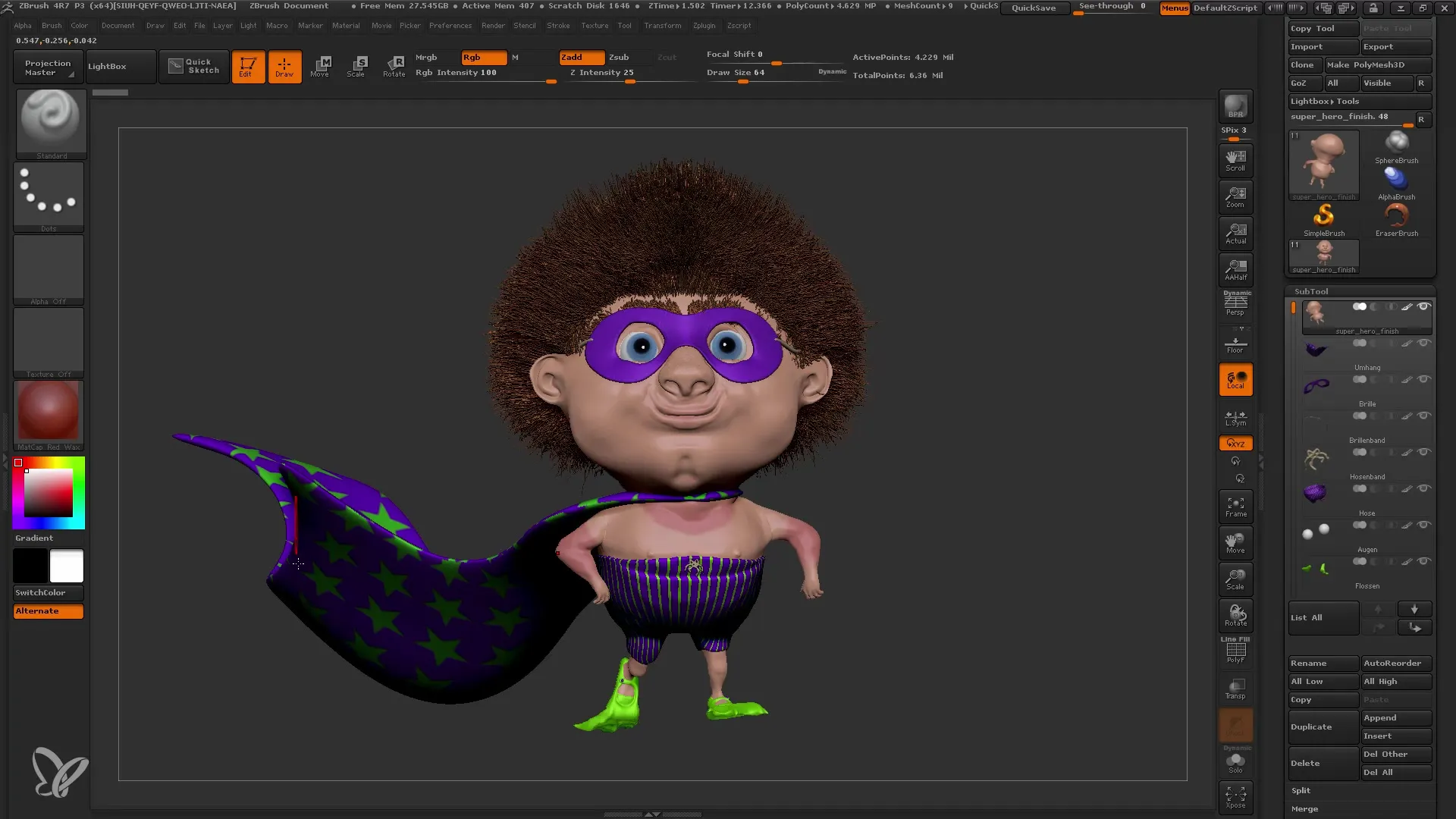
2. Forbered model i ZBrush
Start ZBrush og indlæs din model. Sørg for at have tilføjet de ønskede Polypaint-informationer og Surface Noise. Disse informationer bevares ved overførsel til Keyshot.
3. Brug broen
For at overføre din model til Keyshot, vælg "External Renderer". Klik på "BPR" (Bedste Forhåndsvisning). Dette åbner Keyshot, og din model inklusive alle informationer overføres.
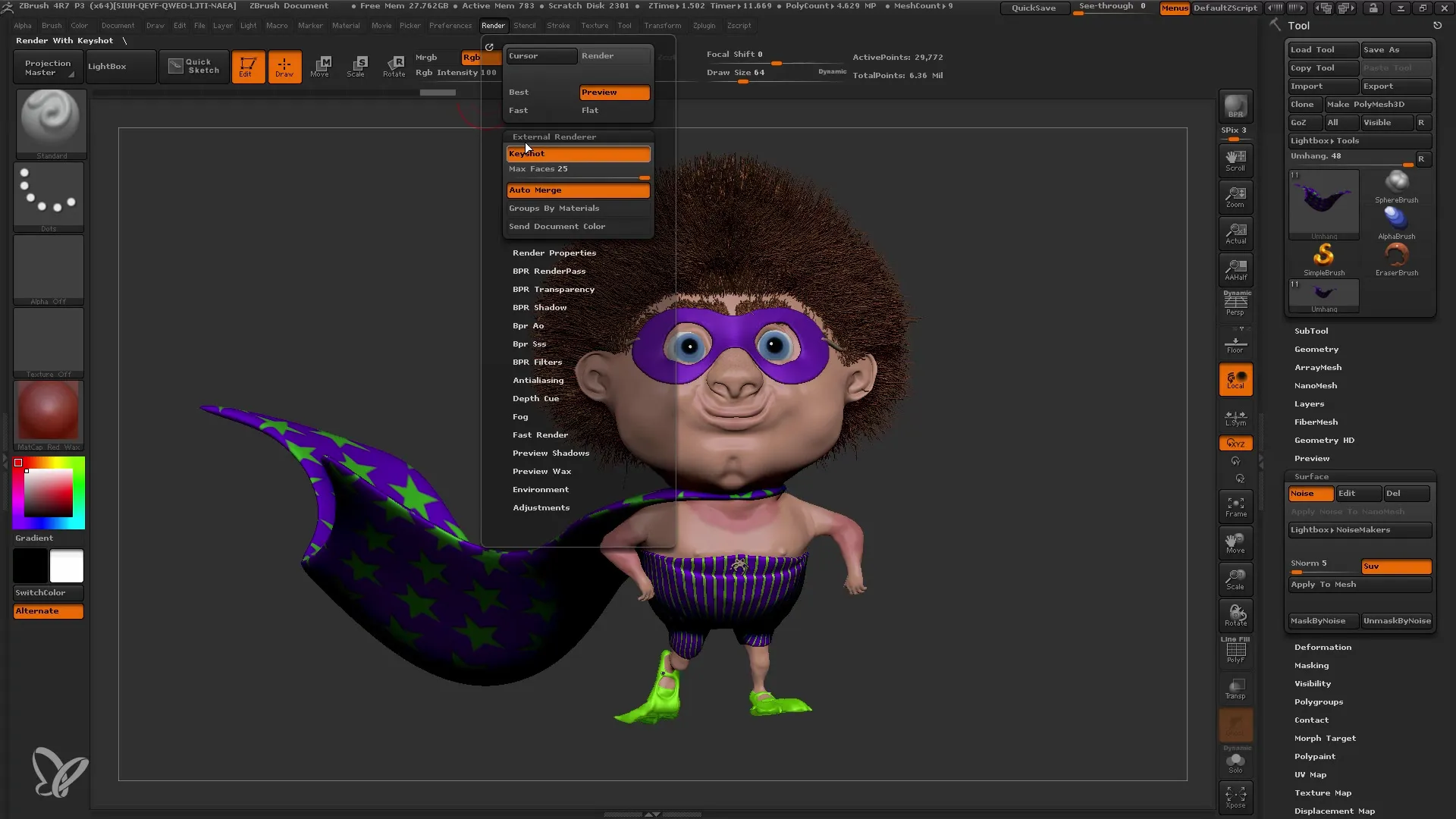
4. Navigation i Keyshot
Når din model er indlæst i Keyshot, kan du navigere gennem scenen. Du kan ændre dit udsyn ved at holde venstre museknap nede eller bruge scrollhjulet til at zoome ind eller ud.
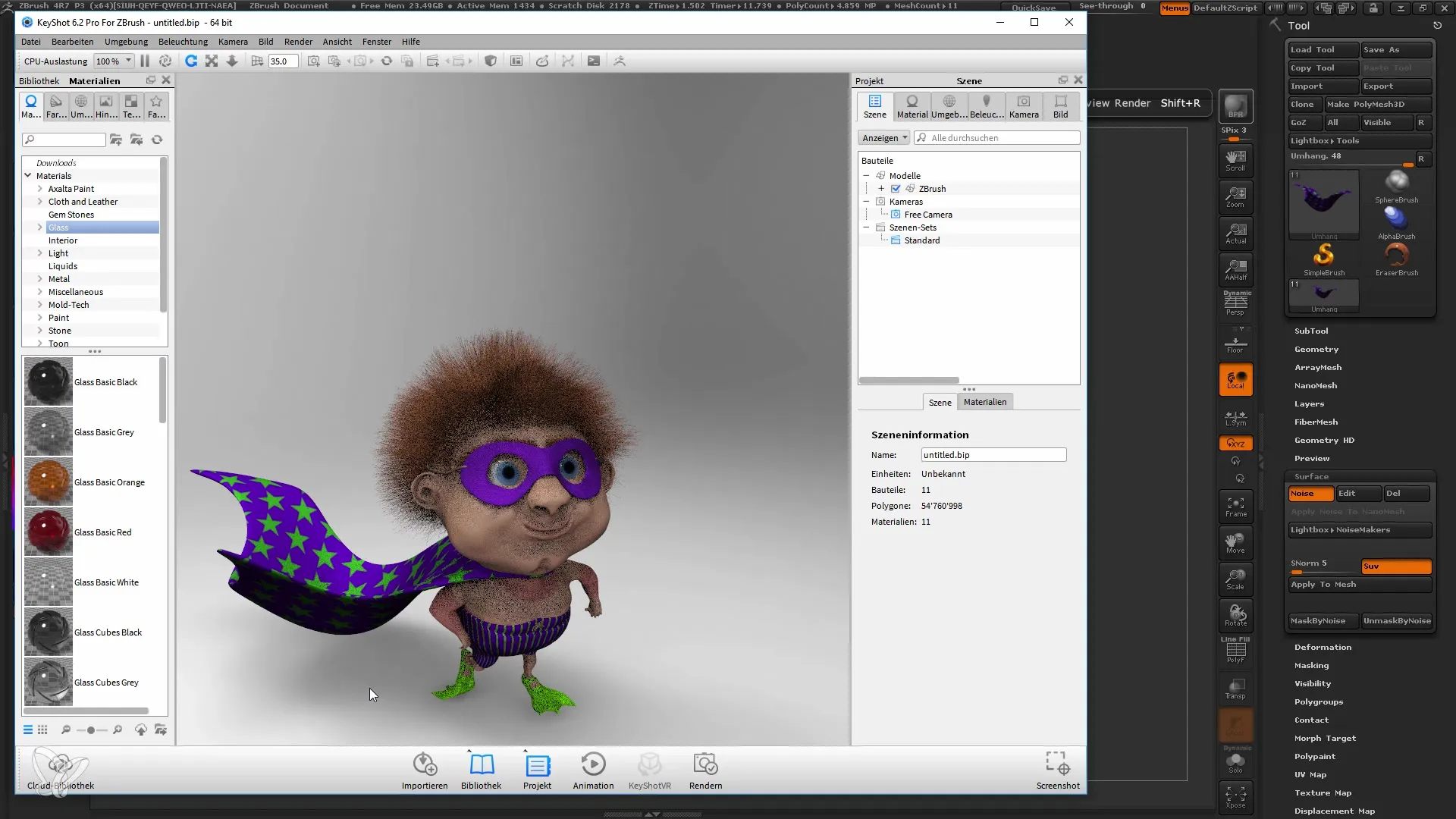
5. Foretag ændringer i ZBrush
Hvis du ønsker at foretage ændringer på din model, kan du vende tilbage til ZBrush-interfacet. Du kan f.eks. tilpasse Color Blend-optionen. Dine ændringer opdateres automatisk i Keyshot.
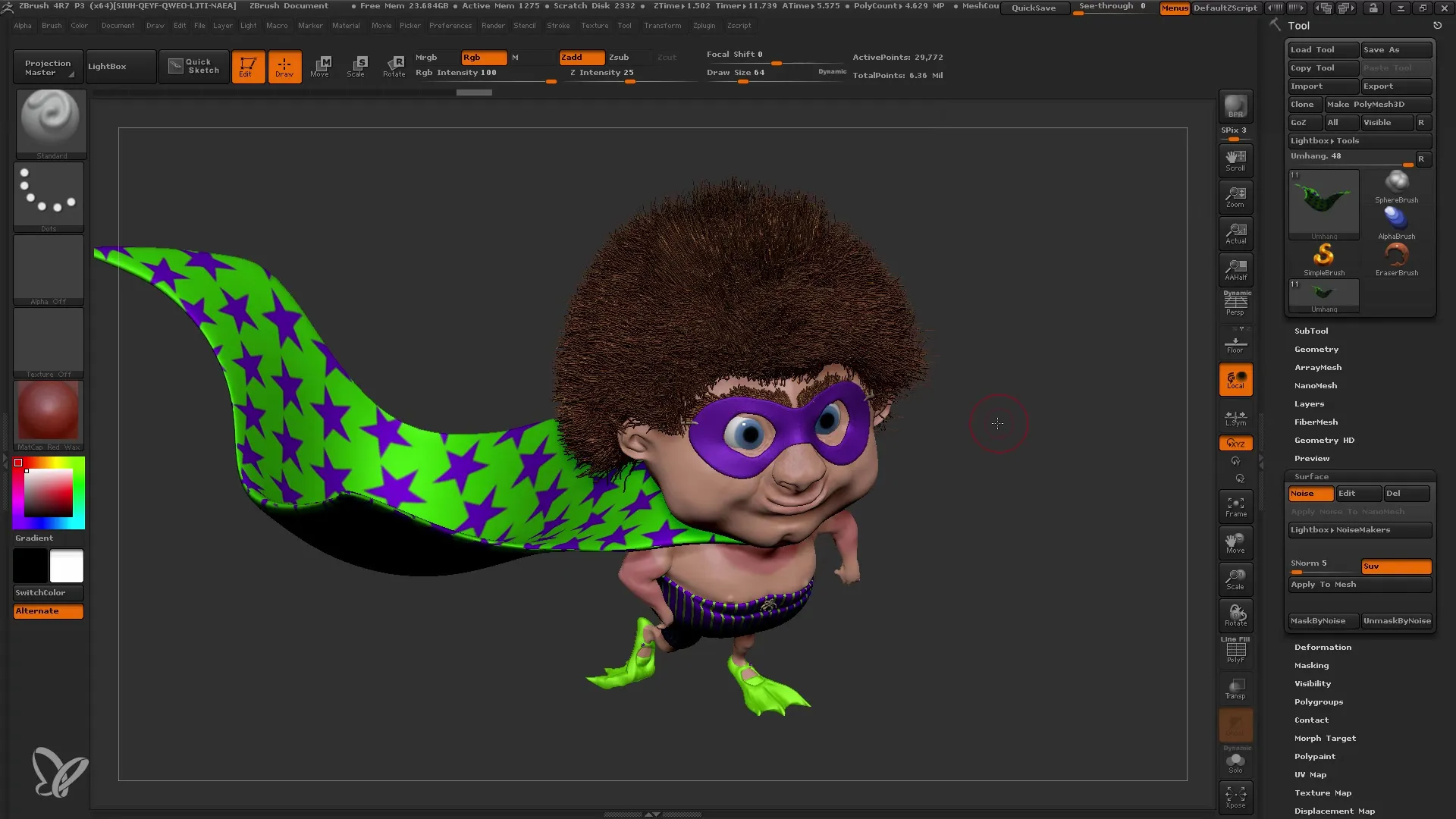
6. Vælg materialer
I Keyshot har du adgang til et stort udvalg af høj kvalitet materialer. Disse materialer er mere realistiske end standardmaterialerne i ZBrush. Vælg materialer, der passer bedst til din model.
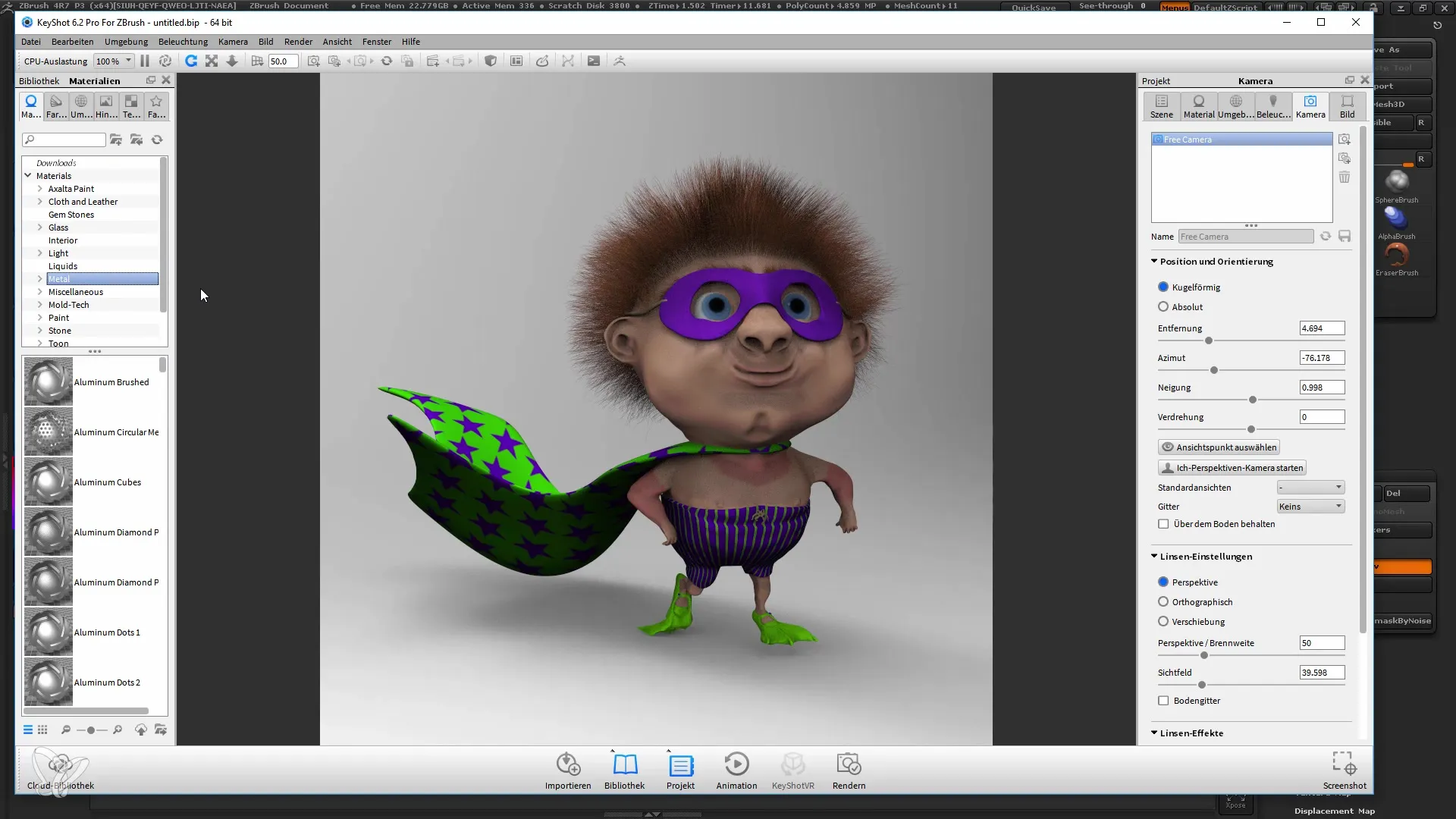
7. Anvend materialer
For at anvende materialer, træk blot det ønskede materiale på din model eller den specifikke Subtool-instans. Dette fungerer meget hurtigt og muliggør nem manipulation af dine modeller.
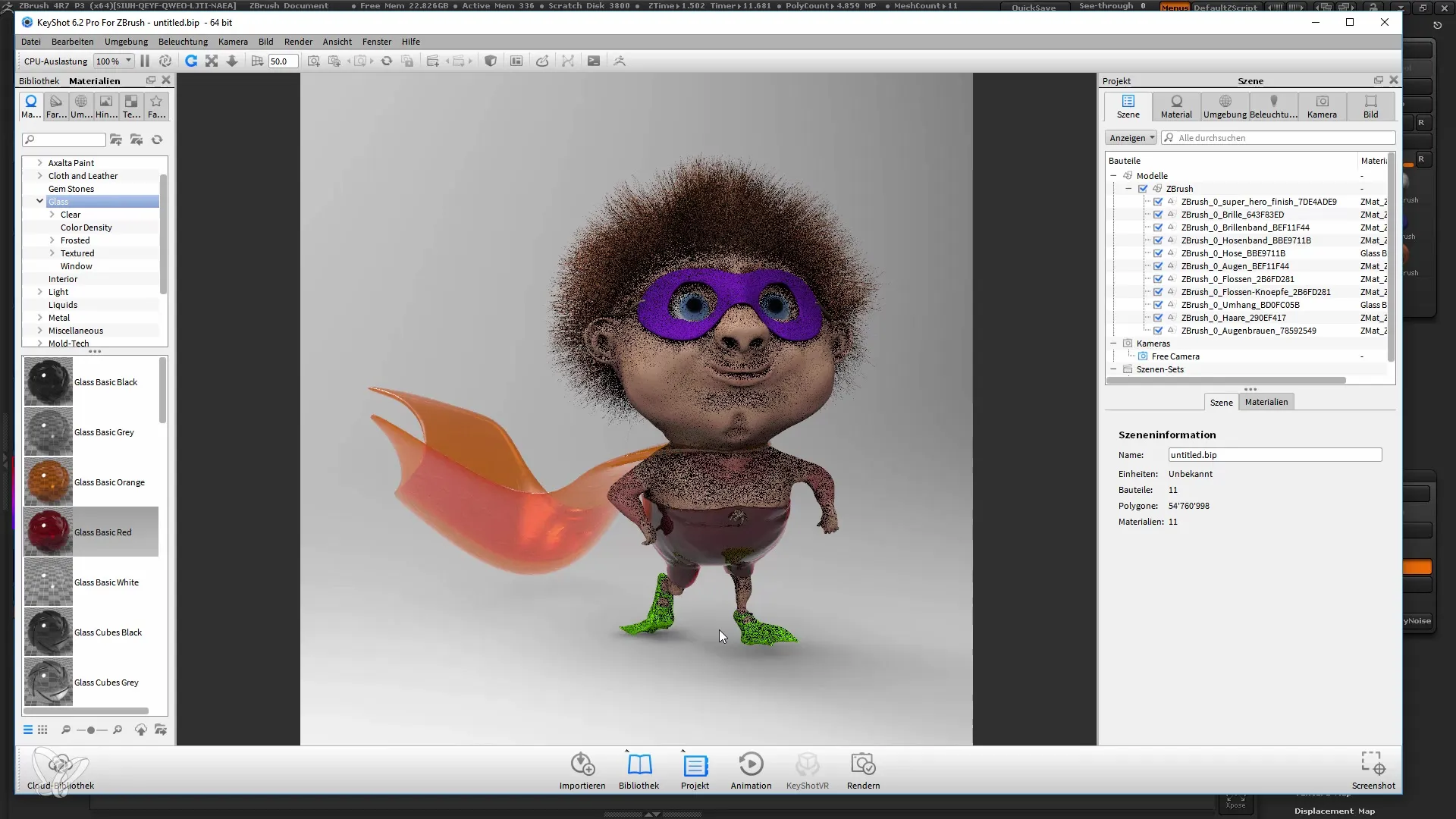
8. Lys og HDRI-indstillinger
I Keyshot styres belysningen af HDRI-billeder. Du kan prøve forskellige HDRI-skabeloner for at optimere belysningen. Træk HDRI-skabelonen ind i scenen og se ændringerne i belysningen af din model.
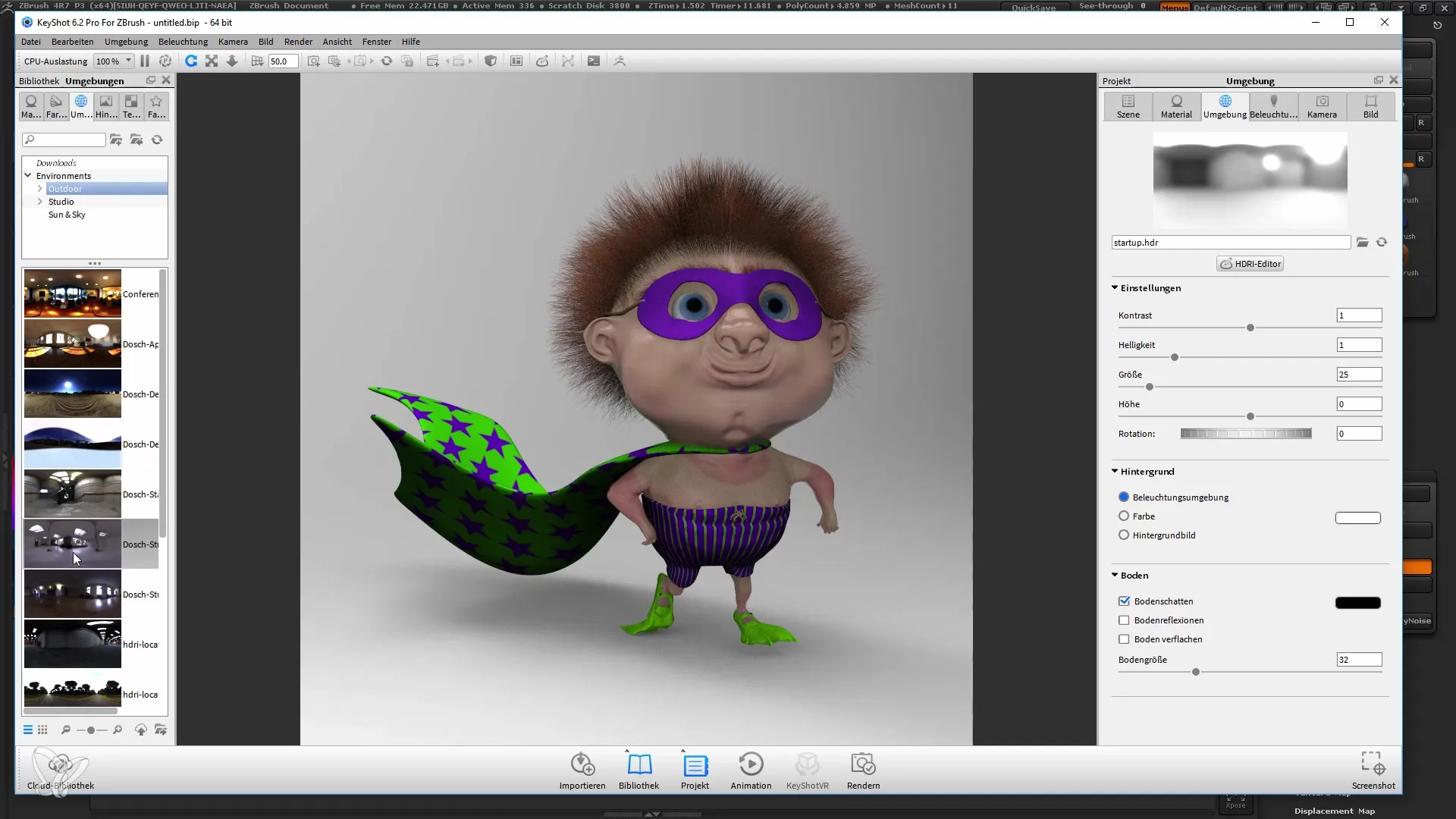
9. Juster rendereindstillinger
Før du render dit billede, kan du justere opløsningen og outputformaterne. Vælg de rigtige indstillinger for dit billede.
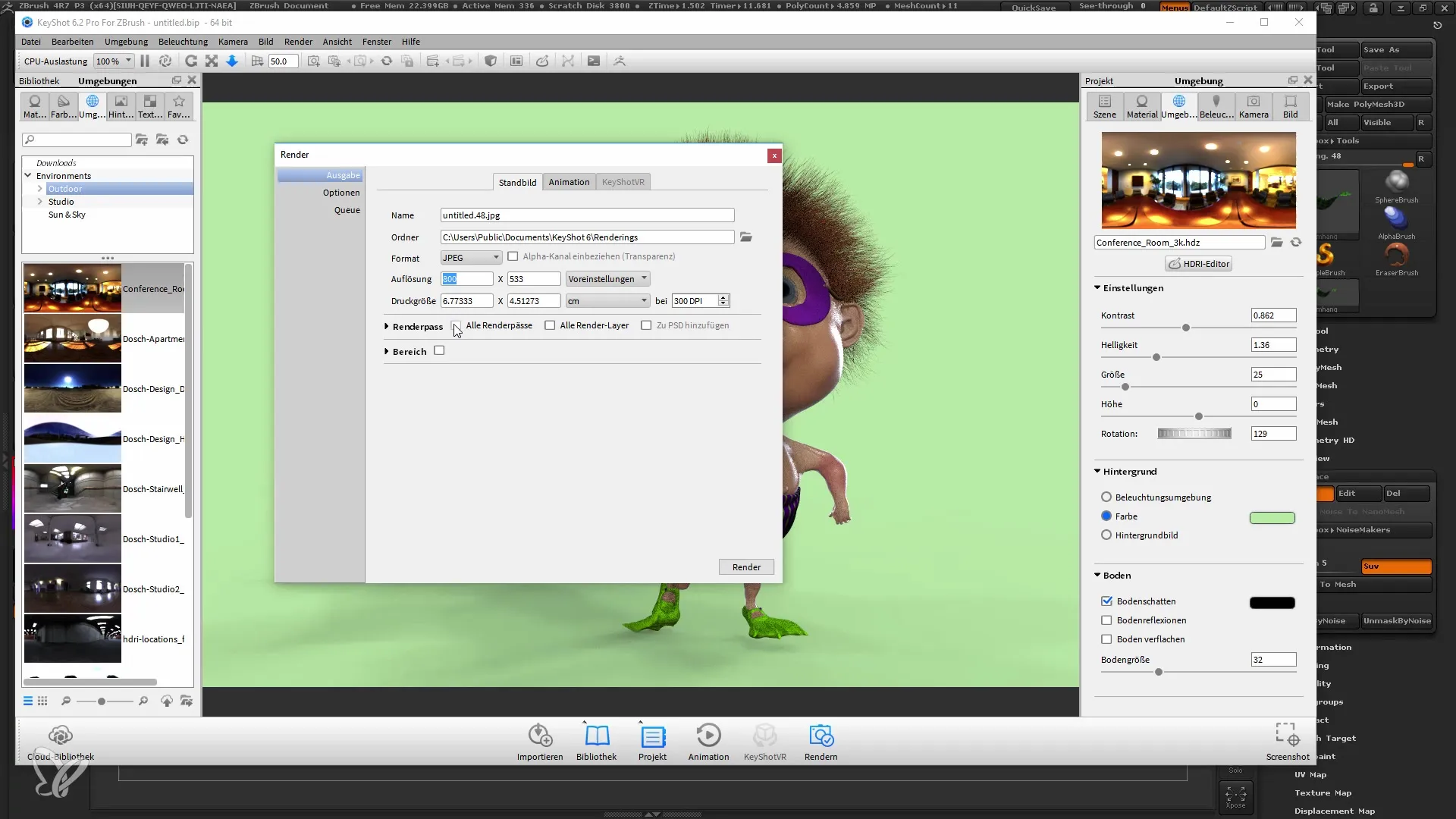
10. Render billede
Når du er tilfreds med alle indstillinger, klik på "Render". Du kan gemme billedet som PSD for at arbejde videre med lag senere, eller som JPG, hvis du vil bruge det med det samme.
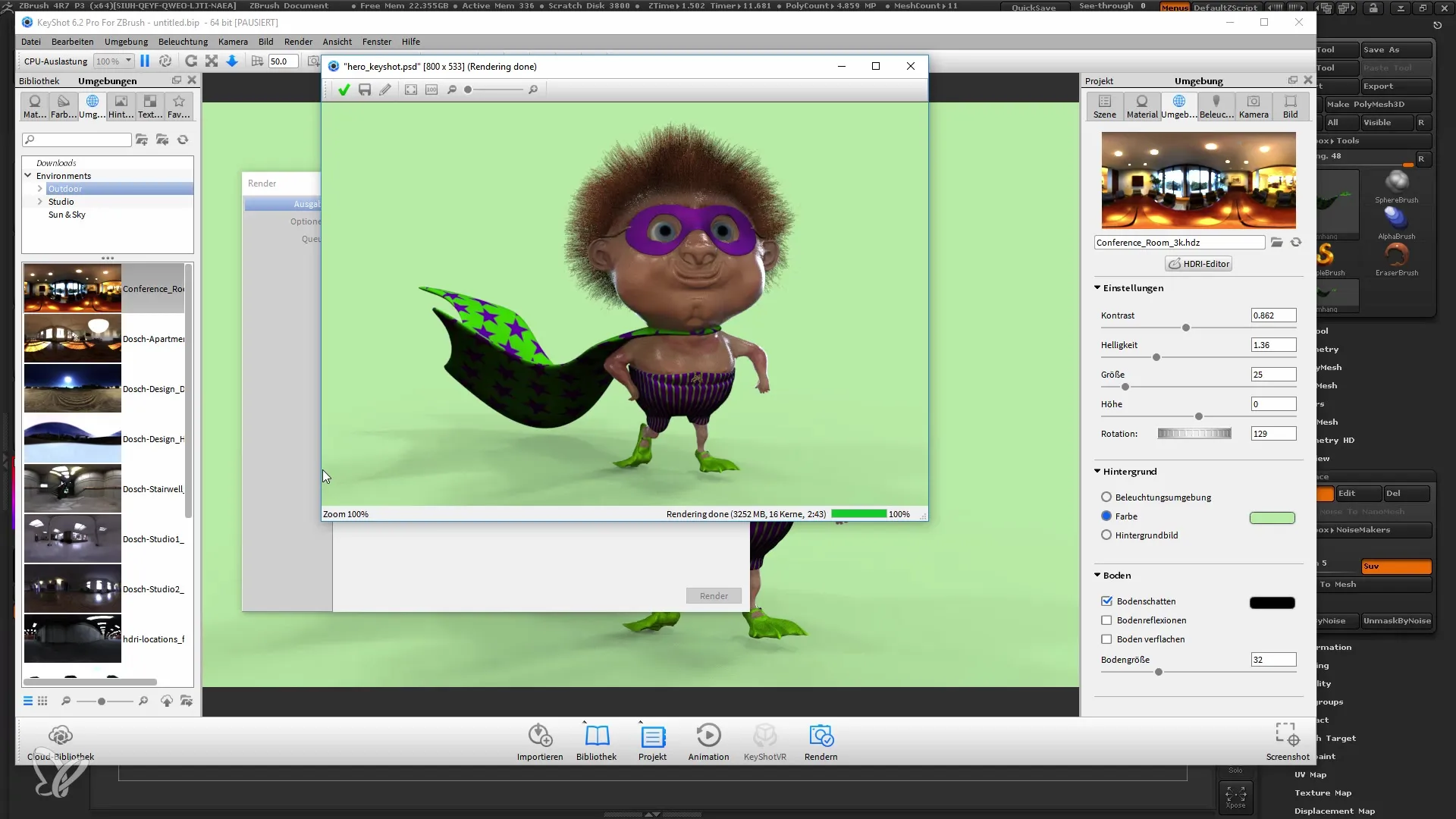
Oversigt
Rendere i Keyshot giver dig mange muligheder for at forbedre billedkvaliteten af dine ZBrush-modeller. Ved den enkle integration af "ZBrush to Keyshot Bridge" sparer du tid og opnår imponerende resultater. Du kan redigere din model i ZBrush og se ændringerne live i Keyshot. Mulighederne for materialejustering og lysdesign giver dig stor kreativ frihed.
Ofte stillede spørgsmål
Hvordan downloader jeg keyshot?Du kan downloade Keyshot fra den officielle hjemmeside. Der er både en købs- og en demoversion.
Skal jeg bruge UV-maps for at rendere i Keyshot?Nej, "ZBrush to Keyshot Bridge" giver dig mulighed for at arbejde uden UV-maps.
Kan jeg redigere modeller i Keyshot?Ja, du kan redigere dine modeller i ZBrush, og ændringerne opdateres automatisk i Keyshot.
Hvordan gemmer jeg mit rendrede billede?I renderings-tilstand kan du vælge forskellige formater som PSD eller JPG og gemme billedet direkte.


